Управление анимацией
Очень важно иметь возможность управлять анимацией, иначе вы не сможете изменить ее скорость или, например, заставить ее воспроизводиться непрерывно. В Fireworks MX для такого управления предусмотрено несколько элементов управления (рис. 14.8).
- Кнопка Playback (Воспроизведение).
- Управление задержкой кадра (Frame Delay).
- Слоистость (Onion Skinning).
- Циклическое проигрывание (Looping).
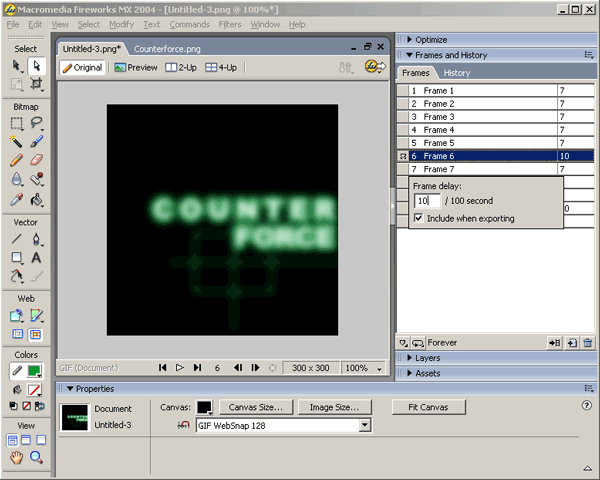
Рис. 14.8. Элементы управления воспроизведением расположены в главном окне и на панели Frames
Элементы воспроизведения
Когда вы создавали ролик Counterforce, вам приходилось просматривать результаты своей работы, чтобы оценить полученный эффект. Для того чтобы понять, что хорошо, а что не очень, при просмотре задавайте себе такие вопросы.
- Не слишком ли высока скорость воспроизведения?
- Плавно ли движутся объекты?
- Уместны ли примененные эффекты и помогают ли они в достижении поставленной цели?
Элементы воспроизведения, расположенные в окне документа, позволяют не только воспроизводить ролик от начала до конца, но и просматривать его по кадрам как вперед, так и в обратном направлении.
Когда вы щелкаете на кнопке воспроизведения, ролик воспроизводится в соответствии с установками времени, сделанными на панели Frames. По умолчанию время воспроизведения одного кадра составляет 7/100 секунды. Но его можно изменить, и речь об этом пойдет в следующем разделе.
Обратите внимание на то, что при воспроизведении кнопка Play становится кнопкой Stop. Для того чтобы остановить воспроизведение, щелкните на этой кнопке или в любом месте окна документа.
Управление задержкой
В отличие от Flash MX, Fireworks MX не воспроизводит ролик на постоянной скорости, заданной для всех кадров. Например, во Flash время показа одного кадра равно 1/12 секунды. В Fireworks можно задавать время демонстрации каждого кадра независимо от других. Например, 1-й кадр может отображаться на экране в течение 1/2 секунды, а 2-й – целую секунду.
На первый взгляд все это выглядит замечательно, но на самом деле не так все просто. Такая оценка времени довольно приблизительна. Если у вас воспроизводится GIF-файл, то фактическое время демонстрации каждого кадра зависит как от браузера, так и от компьютера, на котором он воспроизводится. В частности, Internet Explorer воспроизводит файл немного быстрее, чем Navigator, на оба браузера на быстрых компьютерах воспроизводят файлы быстрее, чем на медленных.
Для того чтобы изменить установки скорости воспроизведения ролика Counterforce, выполните следующее.
- Откройте панель Frames.
- Дважды щелкните на значении времени задержки 1-го кадра. Значение времени задержки – это число, стоящее справа от имени кадра. Появится контекстное меню, в котором вы можете изменить значение времени. Введите число 12 в поле Frame Delay. Если вы хотите, чтобы это же значение было сохранено в GIF-файле, установите флажок Include when Exporting. Установите точно такое же значение задержки для всех кадров.
- Воспроизведите ролик. Теперь прицел движется медленнее. Попробуйте применить разные значения времени задержки.
